登录
- 微信登录
- 手机号登录
微信扫码关注“汇帮科技”快速登录
Loading...
点击刷新
请在微信【汇帮科技】内点击授权
300秒后二维码将过期
二维码已过期,点击刷新获取新二维码
登录
登录
其他登录方式
修改日期:2025-09-23 17:00
在数字音频处理领域,MP3与WAV格式的转换需求十分常见。MP3凭借其高效的压缩特性成为网络传输和移动存储的主流选择,而WAV作为无损音频格式,在专业音频编辑、音频提取等场景中不可或缺。无论是学生制作音频教材,还是职场人士处理会议录音,掌握MP3转WAV的转换技能都能极大提升工作效率。本文将围绕4款实用工具,详细解析各类转换方案的操作流程与适用场景,帮助用户根据自身需求选择最合适的转换方式。

详细操作步骤
步骤一:启动软件并进入转换模块
打开后,在主界面找到“音频转换”功能选项(通常位于功能区左侧或顶部菜单栏),点击进入音频转换模块。该界面会显示转换向导,清晰列出后续操作流程,降低操作门槛。
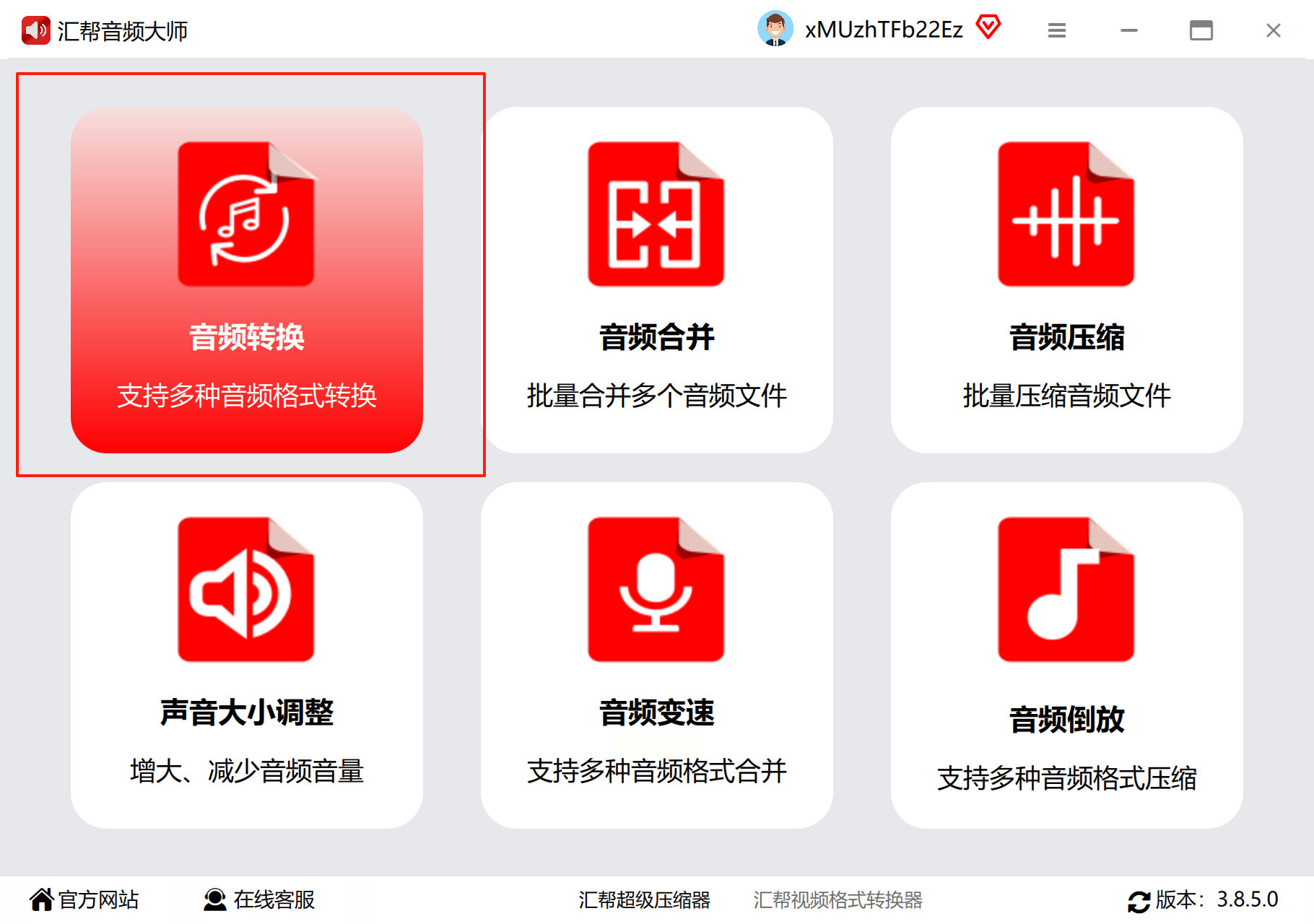
步骤二:添加待转换文件
点击“添加文件”按钮(界面通常显示为“+”或“添加”字样),在弹出的文件浏览器中选择需要转换的MP3文件。支持单文件添加和批量添加(可按住Ctrl键多选文件),添加后文件路径会显示在转换列表中,方便核对文件数量和格式。
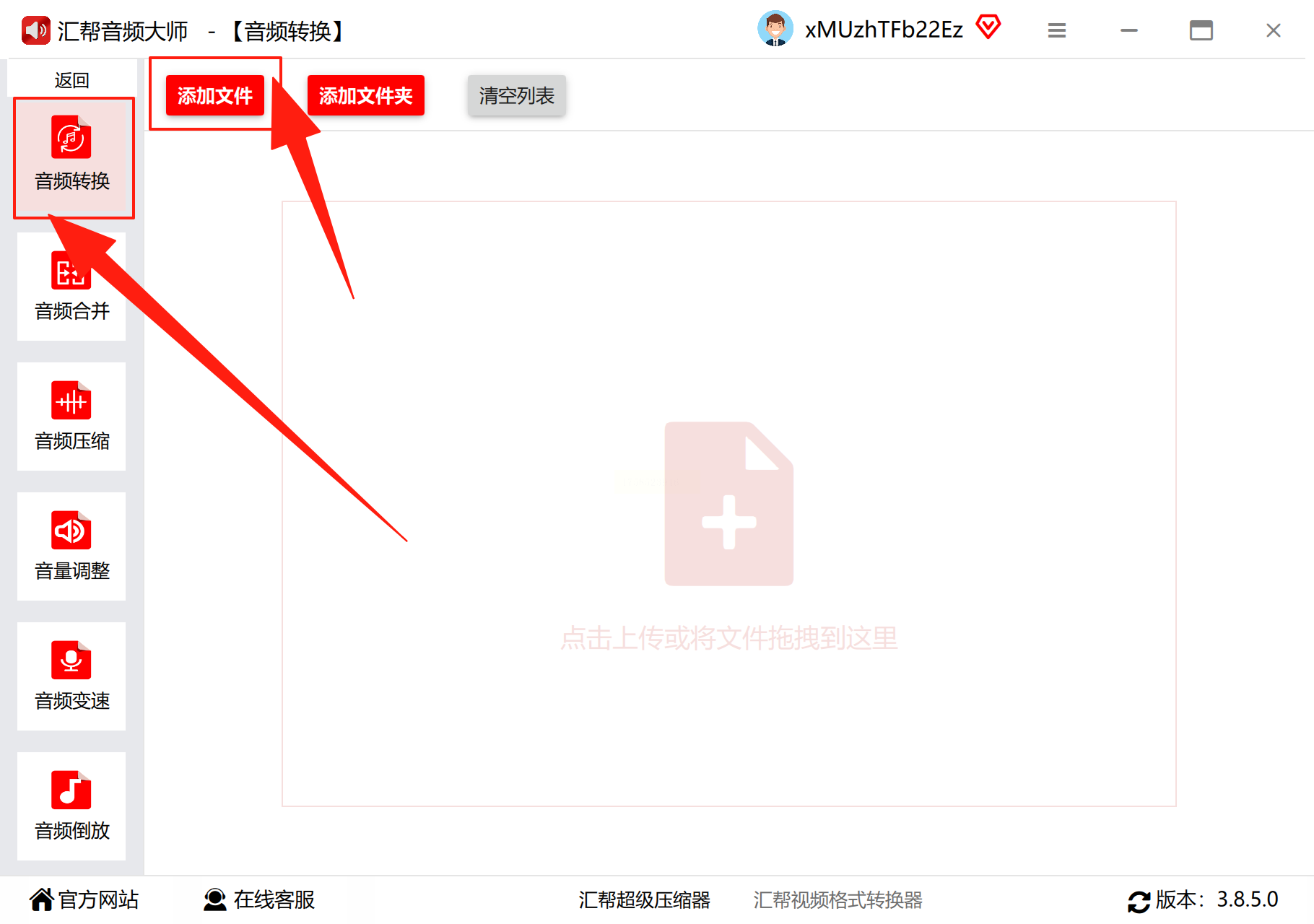
步骤三:设置输出格式为WAV
在转换参数设置区域,找到“输出格式”下拉菜单,选择“WAV”格式。WAV格式分为PCM编码和其他编码类型,建议选择“PCM”编码以确保无损转换(部分版本可能需手动勾选“无损”选项)。
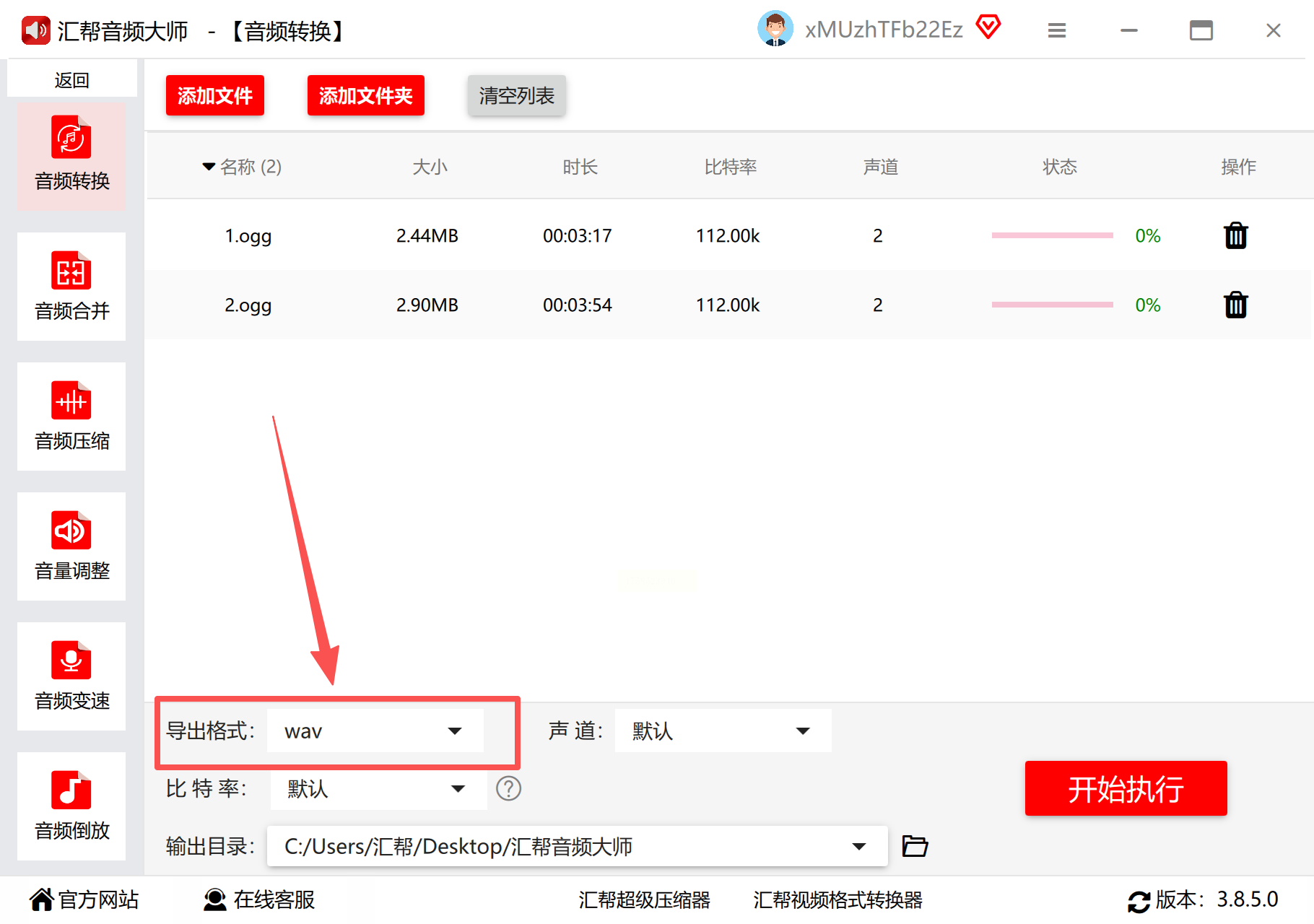
步骤四:优化转换参数(可选)
若需调整音质或文件大小,可在参数设置中调整比特率和采样率。比特率越高,音质损失越小但文件越大,推荐普通用途选择128-192kbps,专业用途可设为256kbps;采样率建议保持44.1kHz(与原文件一致),避免音质劣化。
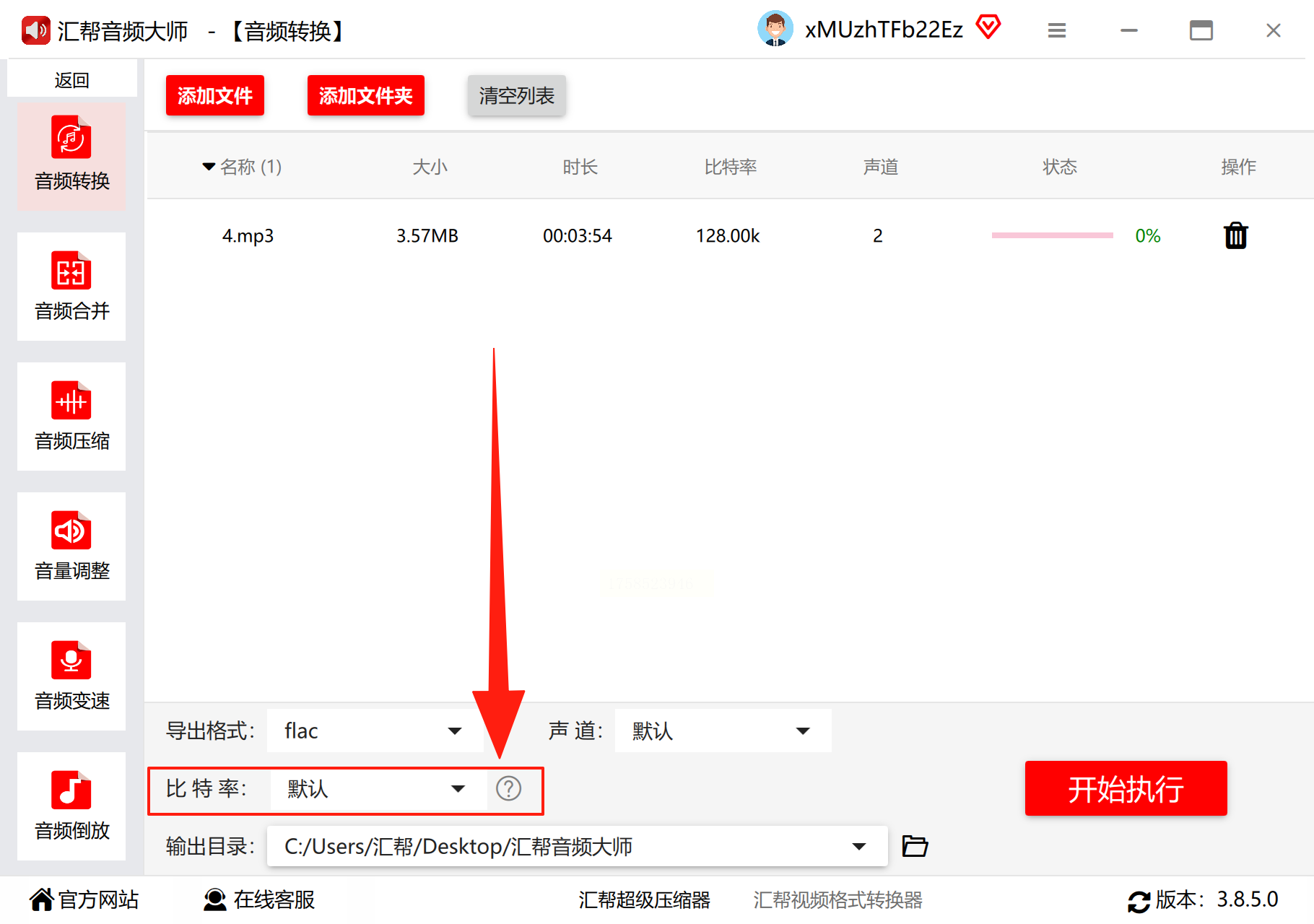
步骤五:指定输出路径
在“输出文件夹”选项中点击“浏览”,选择转换后文件的保存位置,建议新建专门的文件夹分类存储,方便后续查找。
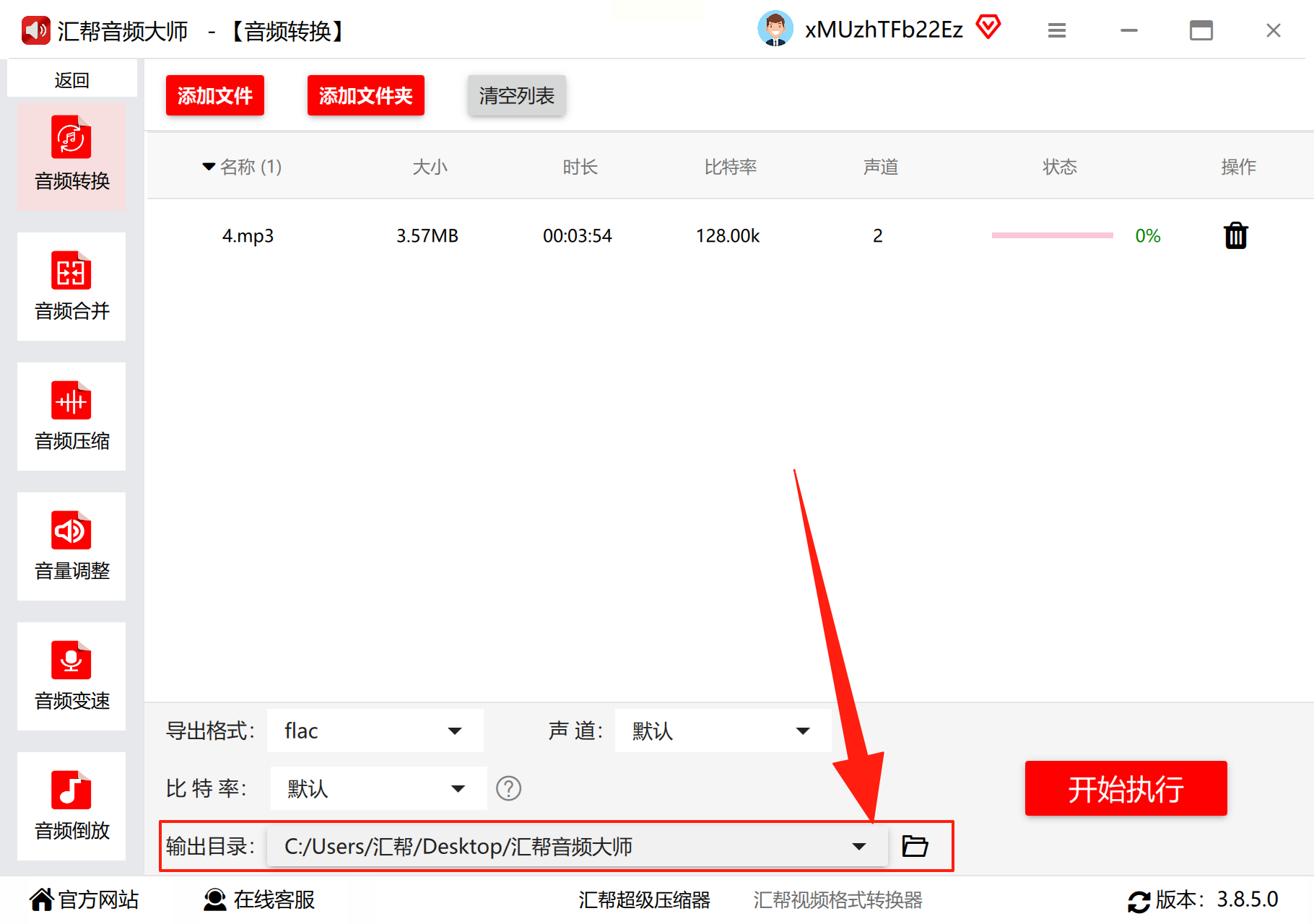
步骤六:执行转换操作
确认所有参数无误后,点击“开始转换”按钮。软件会自动完成格式转换,进度条实时显示转换状态,完成后会弹出“转换成功”提示。
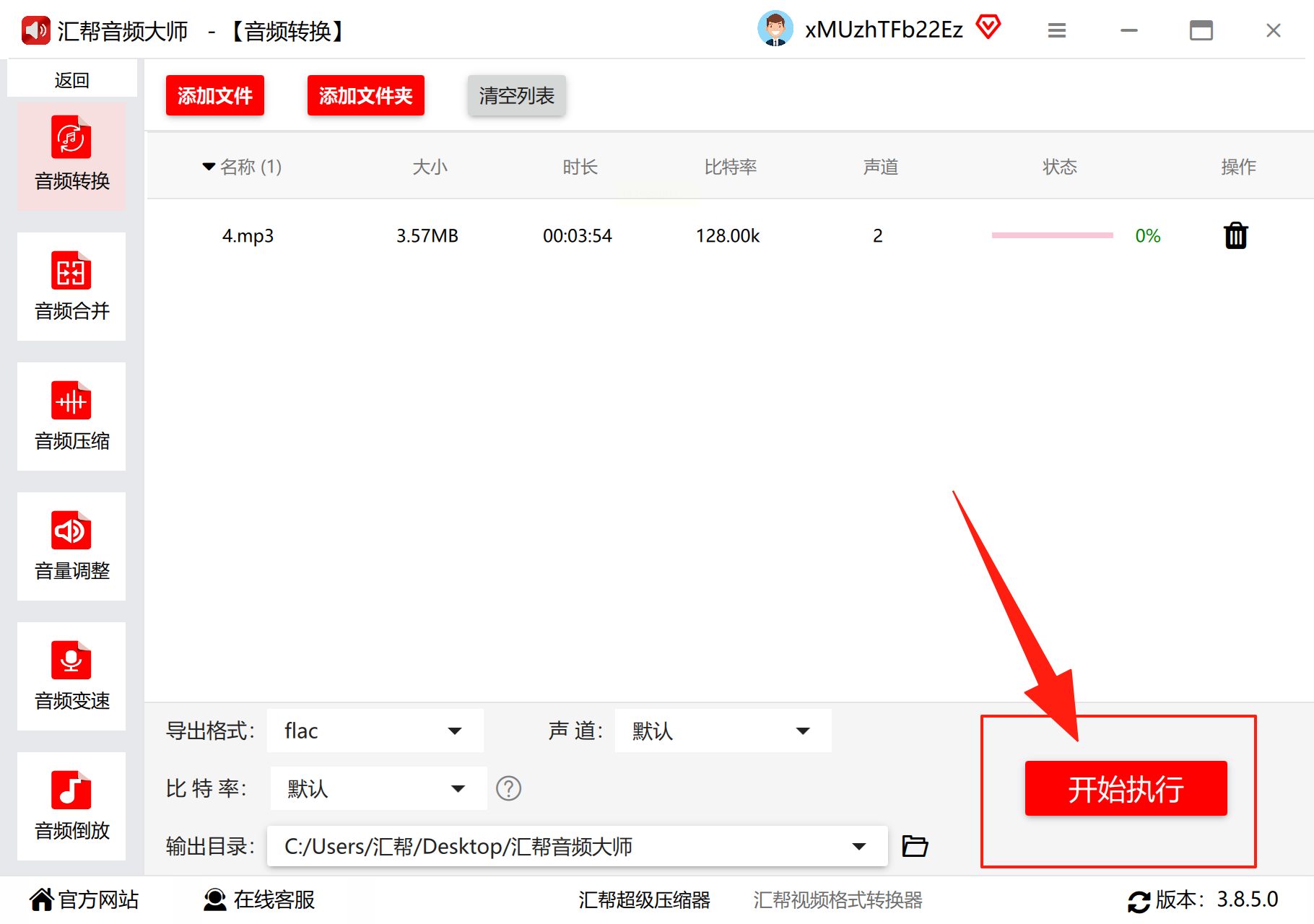
步骤七:验证转换结果
转换完成后,可通过“打开文件夹”功能直接定位转换后的WAV文件,或在软件内置的文件预览区(如支持波形图查看)确认音频是否完整。
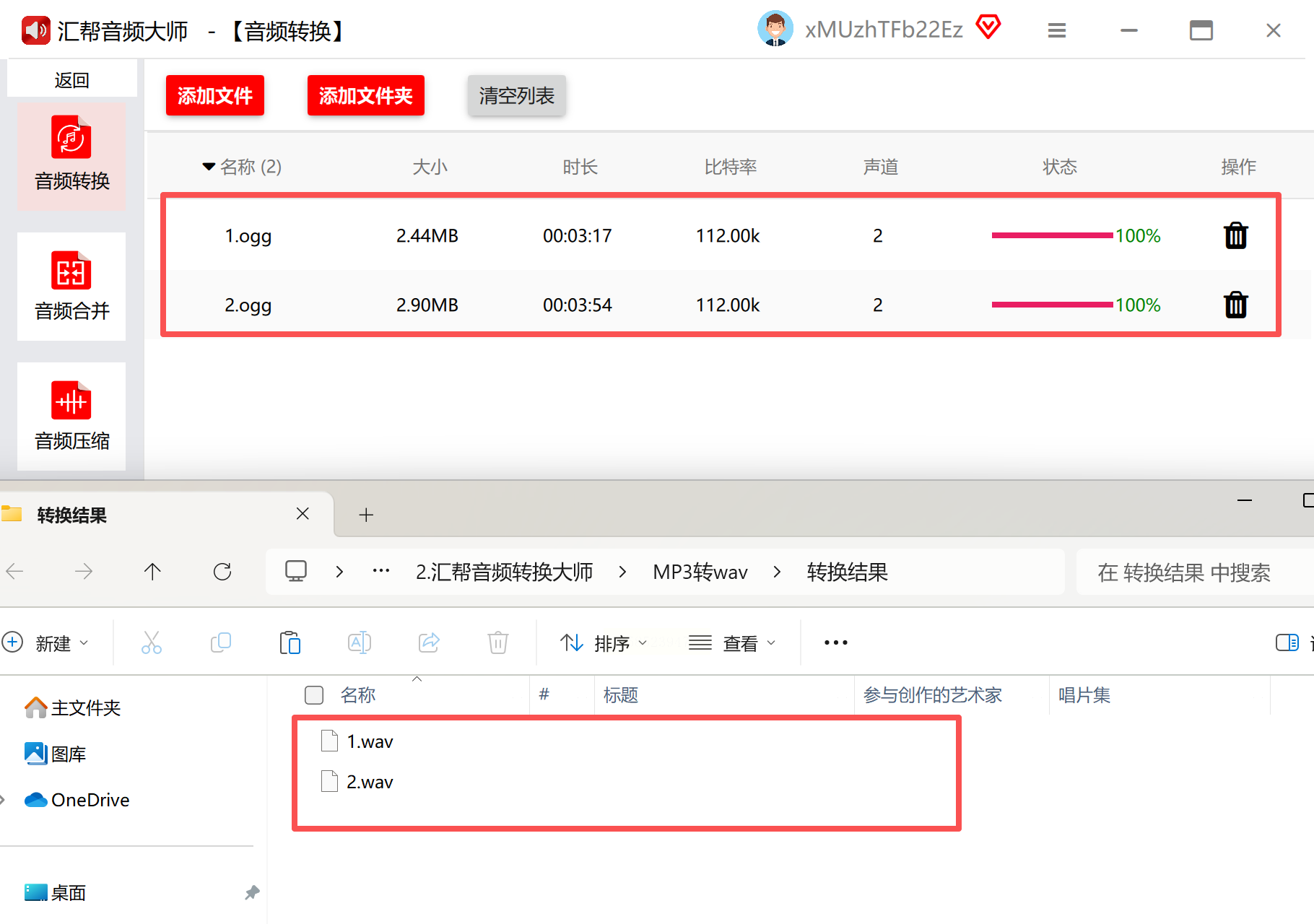
核心优势与适用场景
Audacity是开源免费的音频编辑软件,支持多格式导入导出,尤其适合需要在转换前对音频进行剪辑、降噪等预处理的用户。它不仅能完成格式转换,还能满足音频编辑的进阶需求,是音频爱好者和专业人士的常用工具。
详细操作步骤
步骤一:安装并启动软件
从Audacity官网下载对应系统版本的安装包(Windows/macOS/Linux均有支持),安装完成后启动软件。首次使用时可根据向导设置语言和界面偏好。
步骤二:导入MP3文件
点击菜单栏“文件”→“导入”→“音频”,在文件浏览器中选择目标MP3文件。若文件较大,软件可能需短暂加载时间,过程中可观察波形图确认音频信息。
步骤三:音频预处理(可选)
若需优化音频质量,可在编辑界面进行预处理:
- 剪辑:使用时间轴工具选中多余部分,按Delete键删除;
- 降噪:选择“效果”→“降噪”,点击“获取噪声样本”后应用处理;
- 音量调整:通过“效果”→“放大”或“标准化”工具优化音量。
步骤四:导出为WAV格式
点击“文件”→“导出为”→“WAV”,在弹出的导出窗口中设置:
- 格式:选择“WAV (Microsoft)”或“WAV (Intel)”(推荐前者,兼容性更强);
- 位深度:16位为标准无损质量,32位适合专业音频;
- 采样率:建议保持与原MP3文件一致(通常44.1kHz),避免重采样导致音质下降。
步骤五:保存并验证
点击“保存”后,软件完成转换。可通过再次导入WAV文件并播放,验证音频完整性和音质效果。
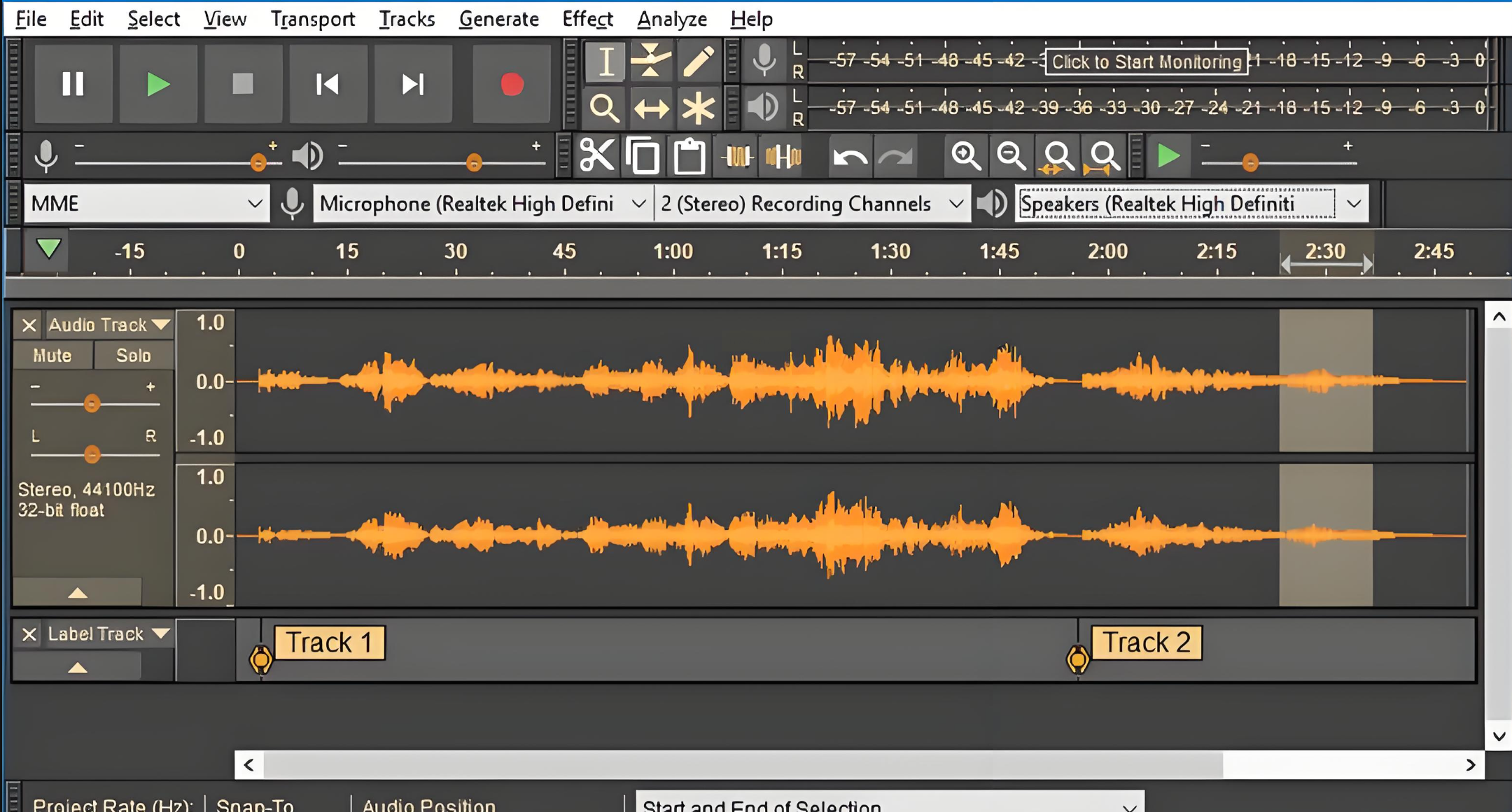
1. Convertio:多格式批量转换平台
Convertio是功能全面的在线文件转换工具,支持音频、视频、文档等超300种格式互转,以界面简洁、转换速度快著称。其批量转换功能适合处理多个音频文件的场景,且支持云存储预览。
操作步骤:
1. 打开Convertio官网(无需注册),点击顶部“音频转换器”分类;
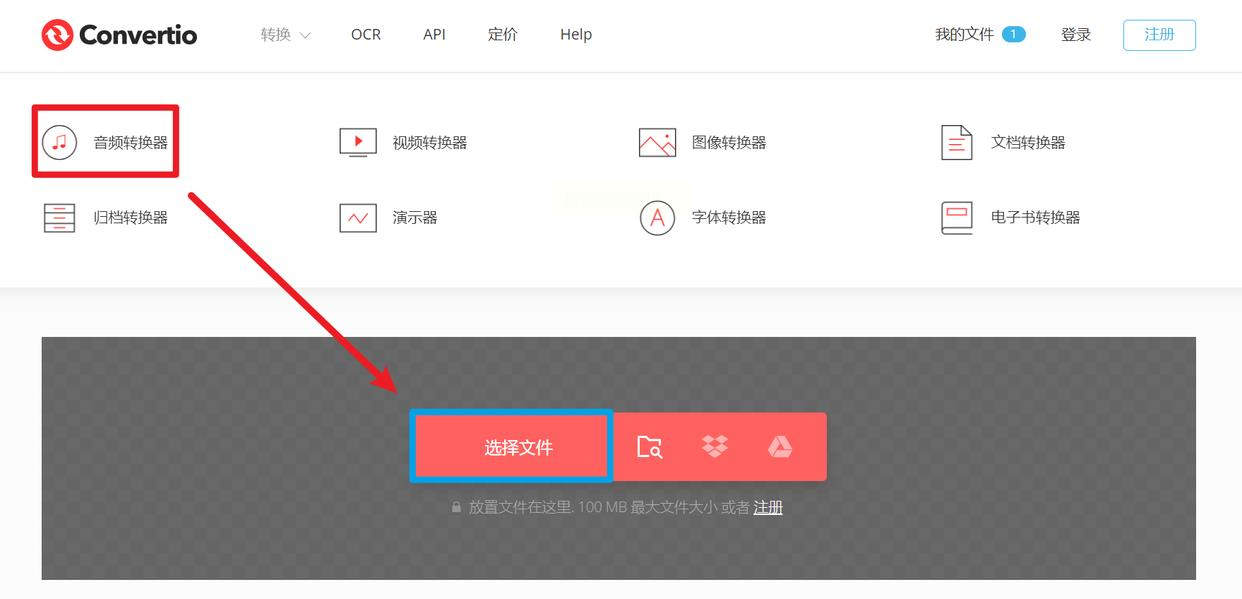
2. 点击“选择文件”按钮,从本地或云端(Google Drive/Dropbox)上传MP3文件;

3. 勾选“批量转换”(如需处理多个文件),设置输出格式为“WAV”;
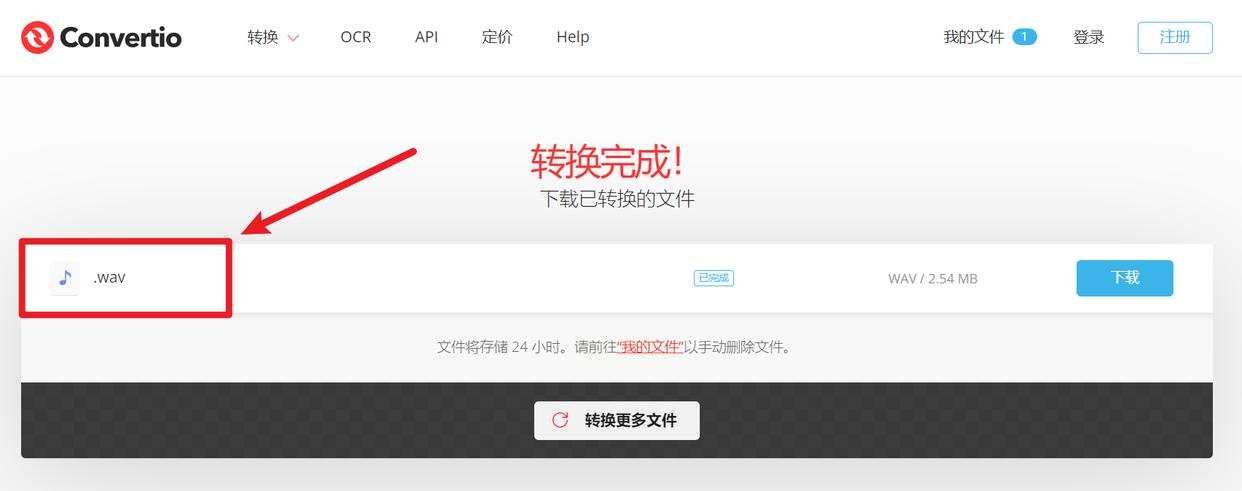
4. 点击“转换”按钮,等待进度条完成后,点击“下载”保存WAV文件。
Zamzar:海量格式覆盖平台
Zamzar支持1200+文件格式转换,音频转换速度快且支持断点续传,适合处理大体积音频文件。其额外提供文件合并、压缩功能,满足多样化需求。
操作步骤:
1. 进入Zamzar官网,在“音频”分类下选择“MP3转WAV”;
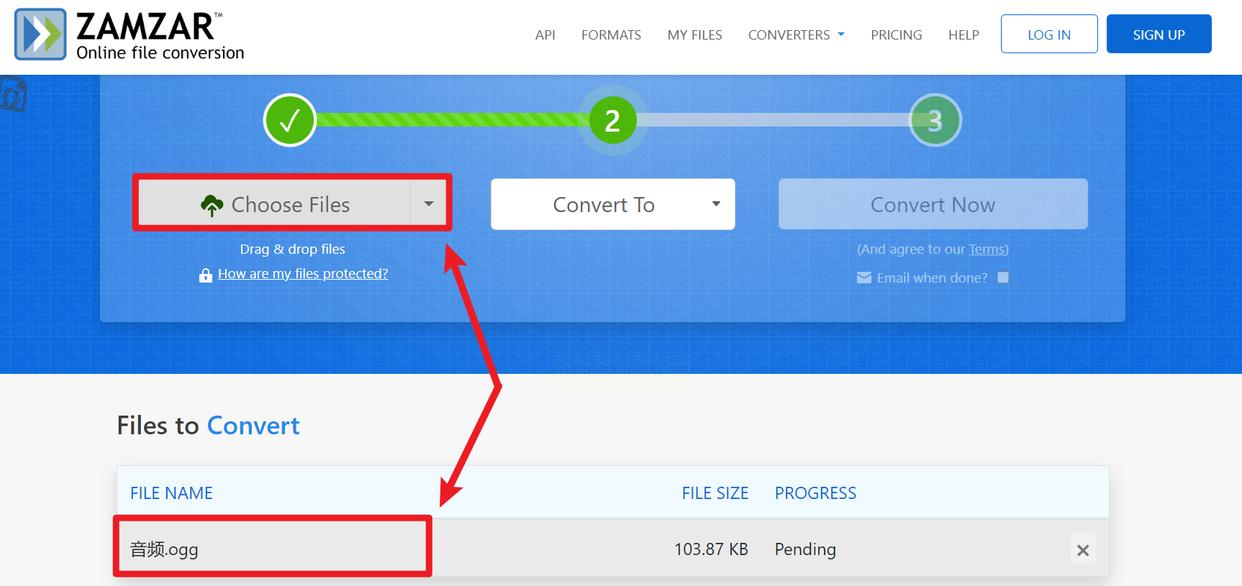
2. 点击“选择文件”,上传MP3文件(支持拖放操作);
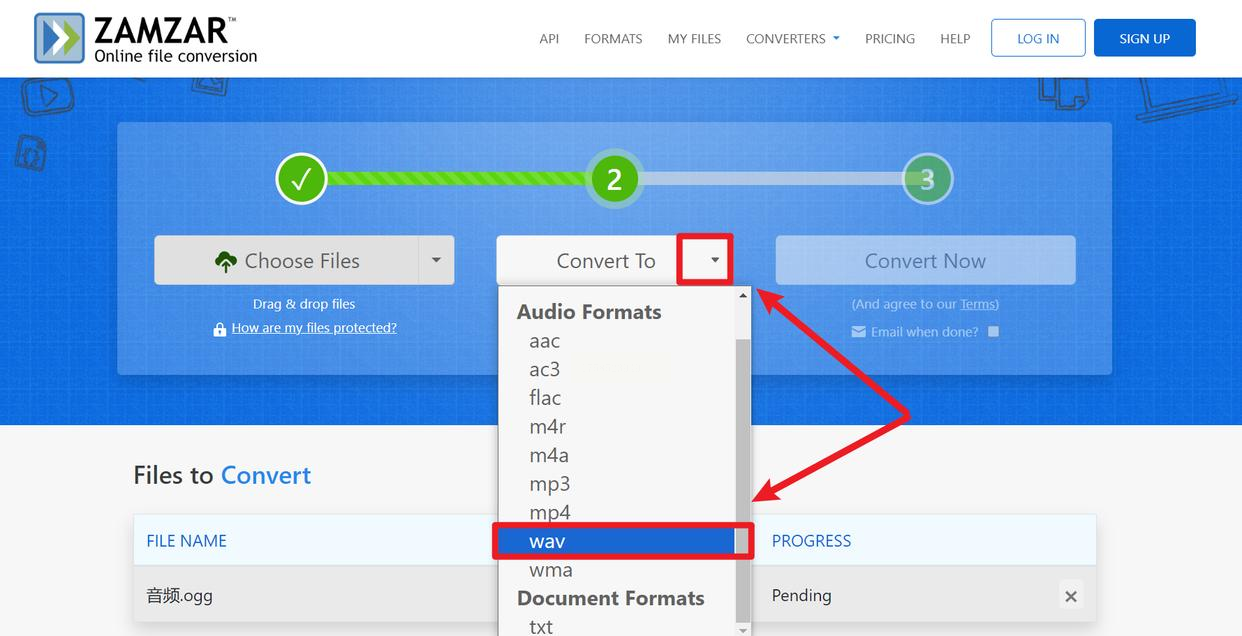
3. 系统自动识别文件格式,确认输出格式为WAV;
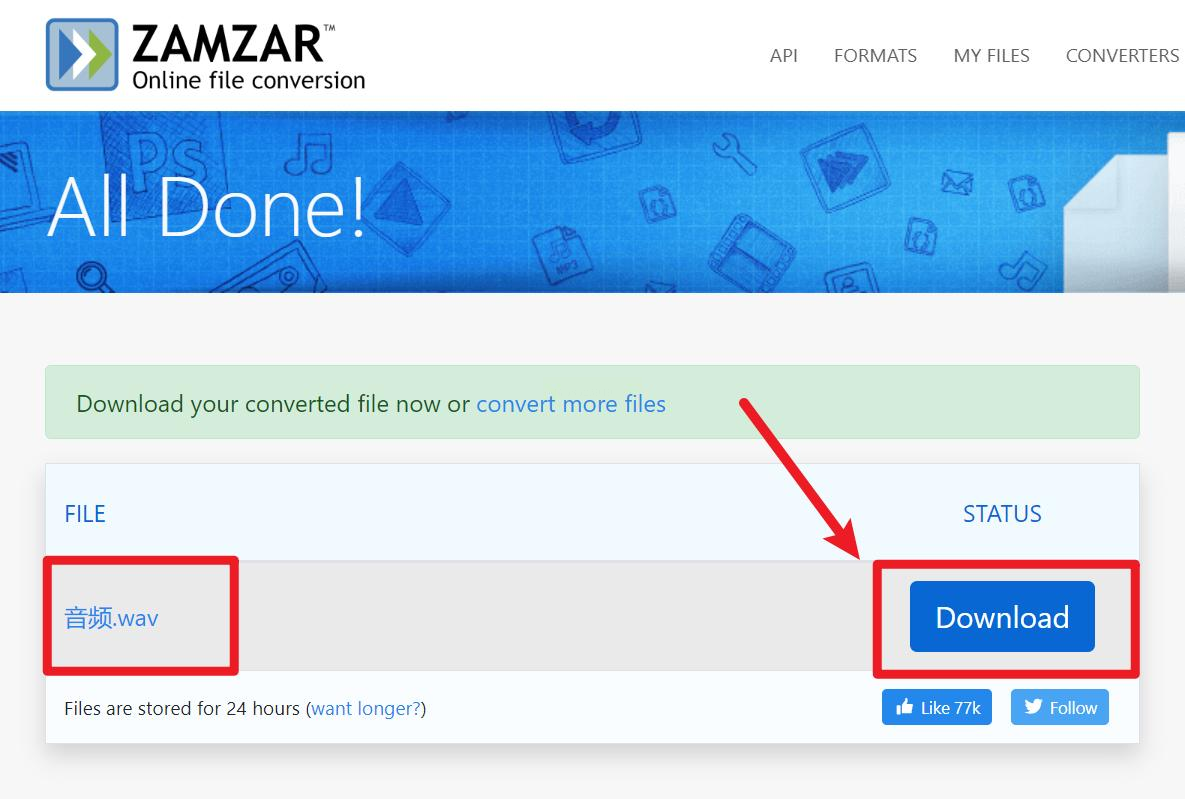
4. 点击“转换”,完成后通过邮件或直接下载获取WAV文件。
选择时需结合自身场景:日常办公优先使用汇帮音频大师的高效批量转换;专业音频处理搭配Audacity的编辑功能;临时需求可借助Convertio或Zamzar的便捷操作。无论选择哪种工具,都应确保转换过程中参数设置合理,以最大化保留音频原始质量,提升工作效率。
如果想要深入了解我们的产品,请到 汇帮科技官网 中了解更多产品信息!
没有找到您需要的答案?
不着急,我们有专业的在线客服为您解答!

请扫描客服二维码